Mautic è un software di automazione del marketing gratuito e open source che può risparmiare tempo e aumentare le vendite. Alcune delle caratteristiche principali di Mautic:
- Lead nurturing e monitoraggio
- campagne di marketing
- programmi di gocciolamento
- pagine di destinazione
- Monitoraggio dei social media
- Mautic può essere facilmente integrato con servizi di posta elettronica di terze parti come Gmail, Mandrill, Sendgrid, Amazon SES.
- e molto altro
Questo tutorial ti mostrerà come installare il software di automazione del marketing Mautic su Ubuntu 16.04 VPS o server con Apache, MariaDB/MySQL e PHP7. Viene fornita anche la configurazione di Nginx.
Prerequisiti
Innanzitutto, presumo che tu sia a tuo agio con la riga di comando di Linux.
Si presume inoltre che tu abbia già impostato una LAMP stack o LEMP pila su Ubuntu 16.04. Se non l'hai già fatto, dai un'occhiata alle seguenti guide facili da seguire.
- Installa Apache, MariaDB e PHP7 (Stack LAMP) su Ubuntu 16.04 LTS
- Installa Nginx, MariaDB e PHP7 (LEMP Stack) su Ubuntu 16.04 LTS
Una volta che uno stack LAMP o LEMP è stato configurato sul tuo box Ubuntu 16.04, torna qui e segui le istruzioni seguenti.
Passaggio 1:scarica Mautic sul tuo box Ubuntu 16.04
Se vai sul sito ufficiale per scaricare Mautic, devi inserire il tuo nome e indirizzo email. Se non è quello che ti piace, scarica l'ultima versione stabile (2.2.1) usando il seguente comando.
wget https://www.mautic.org/download/latest
Questo file non ha estensione, ma puoi conoscere il tipo di file utilizzando il file comando.
file latest
Uscita:
latest: Zip archive data, at least v2.0 to extract
Quindi sappiamo che è un file zip. Usa unzip comando per decomprimerlo.
sudo apt install unzip unzip latest -d mautic
Una nuova directory denominata mautic verrà creato. Spostiamolo nella root del documento del server web.
sudo mv mautic/ /var/www/
E poi lascia che l'utente del server web (www-data ) essere il proprietario di questa directory.
sudo chown -R www-data:www-data /var/www/mautic/
Fase 2:crea un database MariaDB/MySQL e un utente per Mautic
Accedi al server di database MariaDB/MySQL. Se riscontri problemi con l'accesso a MariaDB, potresti dover disabilitare l'autenticazione socket Unix su MariaDB.
mysql -u root -p
Quindi, crea un nuovo database per Mautic usando il comando seguente. Questo tutorial lo chiama mautic , puoi utilizzare il nome che preferisci per il database.
CREATE DATABASE mautic DEFAULT CHARACTER SET utf8 COLLATE utf8_unicode_ci;
Il comando seguente creerà un utente e una password del database e allo stesso tempo concederà tutte le autorizzazioni del nuovo database al nuovo utente in modo che in seguito Mautic possa scrivere nel database. Sostituisci i testi rossi con il nome del database, il nome utente e la password preferiti.
GRANT ALL ON mautic.* TO 'mauticuser'@'localhost' IDENTIFIED BY 'password';
Elimina i privilegi ed esci dal server del database.
FLUSH PRIVILEGES; EXIT
Fase 3:crea un host virtuale Apache o un file di blocco del server Nginx per Mautic
Se stai usando il server web Apache, crea un host virtuale per Mautic.
sudo nano /etc/apache2/sites-available/mautic.conf
Inserisci il seguente testo nel file. Sostituisci il nome di dominio e non dimenticare di impostare un record A per esso.
<VirtualHost *:80>
ServerName mautic.your-domain.com
DocumentRoot /var/www/mautic
<Directory />
Options FollowSymLinks
AllowOverride All
</Directory>
<Directory /var/www/mautic>
Options FollowSymLinks MultiViews
AllowOverride All
Order allow,deny
allow from all
</Directory>
</VirtualHost> Salva e chiudi il file. Quindi abilita questo host virtuale con:
sudo a2ensite mautic.conf
Ricarica Apache per rendere effettive le modifiche.
sudo systemctl reload apache2
Se stai utilizzando il server web Nginx, crea un file di blocco del server per Mautic.
sudo nano /etc/nginx/conf.d/mautic.conf
Inserisci i seguenti testi nel file. Sostituisci il nome di dominio.
server {
listen 80;
listen [::]:80;
server_name mautic.your-domain.com;
root /var/www/mautic;
error_log /var/log/nginx/mautic.error;
access_log /var/log/nginx/mautic.access;
index index.php index.html index.htm index.nginx-debian.html;
location / {
# try to serve file directly, fallback to app.php
try_files $uri /index.php$is_args$args;
}
location ~ \.php$ {
include snippets/fastcgi-php.conf;
fastcgi_pass unix:/run/php/php7.0-fpm.sock;
}
location ~* ^/index.php {
# try_files $uri =404;
fastcgi_split_path_info ^(.+\.php)(/.+)$;
# NOTE: You should have "cgi.fix_pathinfo = 0;" in php.ini
fastcgi_pass unix:/var/run/php/php7.0-fpm.sock;
fastcgi_index index.php;
fastcgi_param SCRIPT_FILENAME $document_root$fastcgi_script_name;
include fastcgi_params;
fastcgi_buffer_size 128k;
fastcgi_buffers 256 16k;
fastcgi_busy_buffers_size 256k;
fastcgi_temp_file_write_size 256k;
}
} Salva e chiudi il file. Quindi prova la configurazione di Nginx e ricarica.
sudo nginx -t sudo systemctl reload nginx
Fase 4:termina l'installazione di Mautic nel browser Web
Ora nella barra degli indirizzi del browser, digita il tuo nome di dominio per consentire a Mautic di accedere alla procedura guidata di installazione web.
mautic.your-domain.com
o
mautic.your-domain.com/index.php/installer
Se visualizzi un messaggio come quello di seguito:
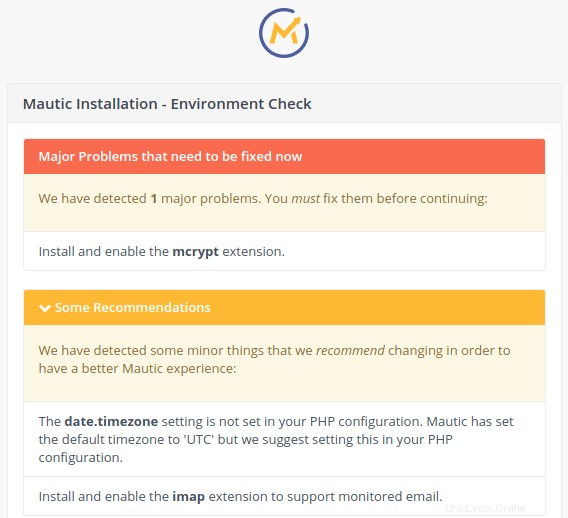
quindi devi installare alcune estensioni PHP con il seguente comando.
sudo apt install php7.0-zip php7.0-xml php7.0-mcrypt php7.0-imap php7.0-intl
Gli utenti Apache devono ricaricare il server web per abilitare queste estensioni.
sudo systemctl reload apache2
Gli utenti di Nginx non hanno bisogno di ricaricare il proprio server web. Ora aggiorna la pagina della procedura guidata di installazione e fai clic su Next Step .
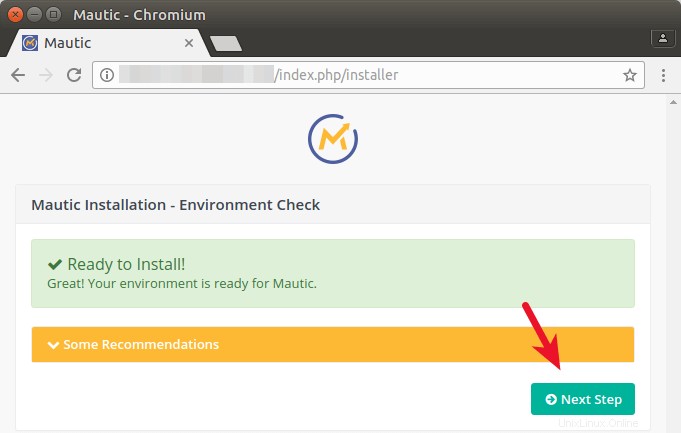
Inserisci i dettagli del database MariaDB/MySQL.
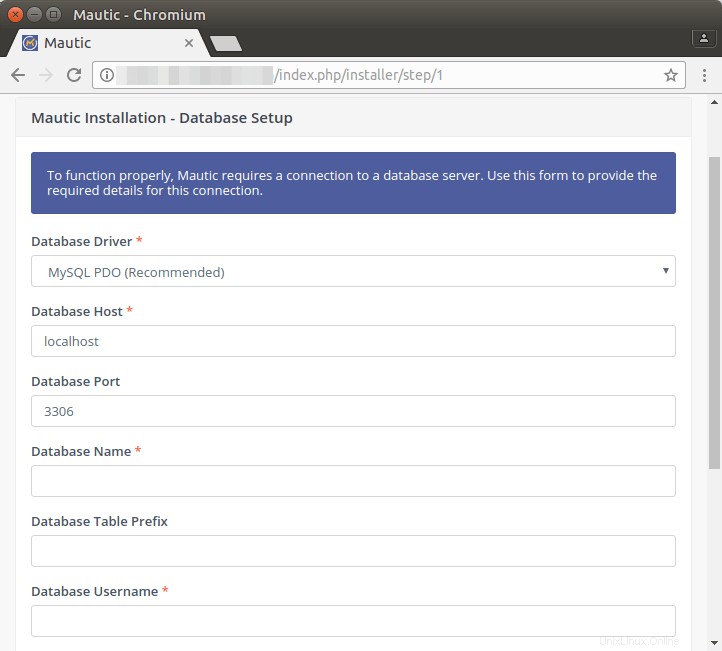
E crea un utente amministratore per la tua installazione Mautic
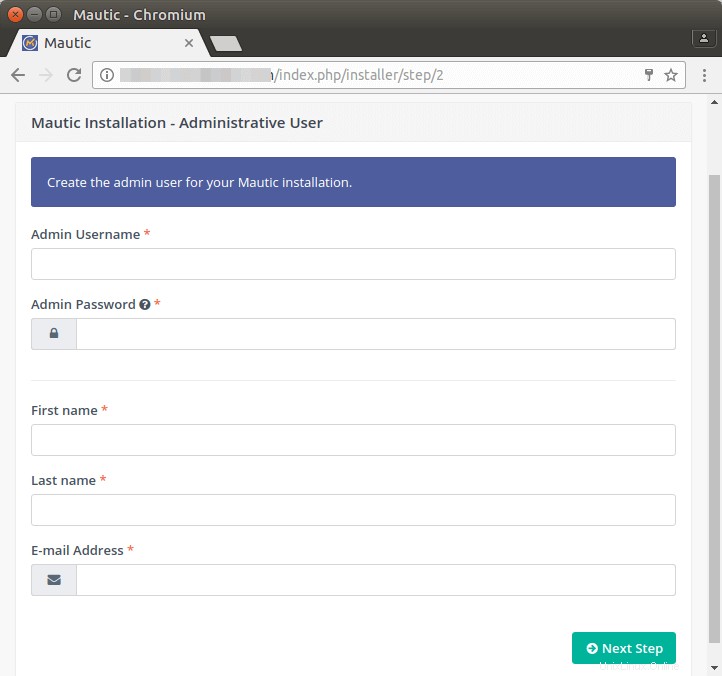
Configura le impostazioni e-mail. Nota che hai molte opzioni nel trasporto di posta. Puoi utilizzare PHP Mail, sendmail o Gmail o integrare Mautic con servizi di posta elettronica di terze parti come Mailjet, Mandrill, Sendgrid, Amazon SES. Queste impostazioni possono sempre essere modificate dopo l'installazione nella pagina delle configurazioni di Mautic.
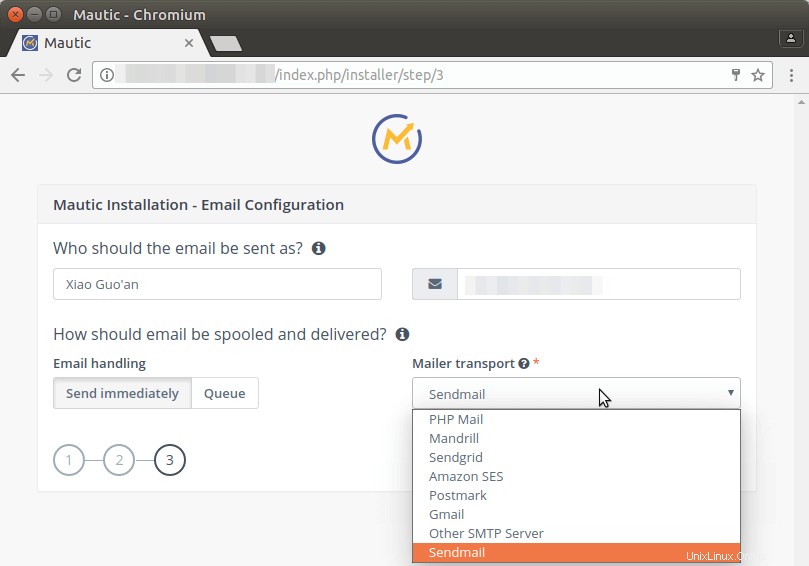
Una volta terminato, puoi accedere alla tua piattaforma di automazione del marketing Mautic.
Dashboard del software di automazione del marketing Mautic
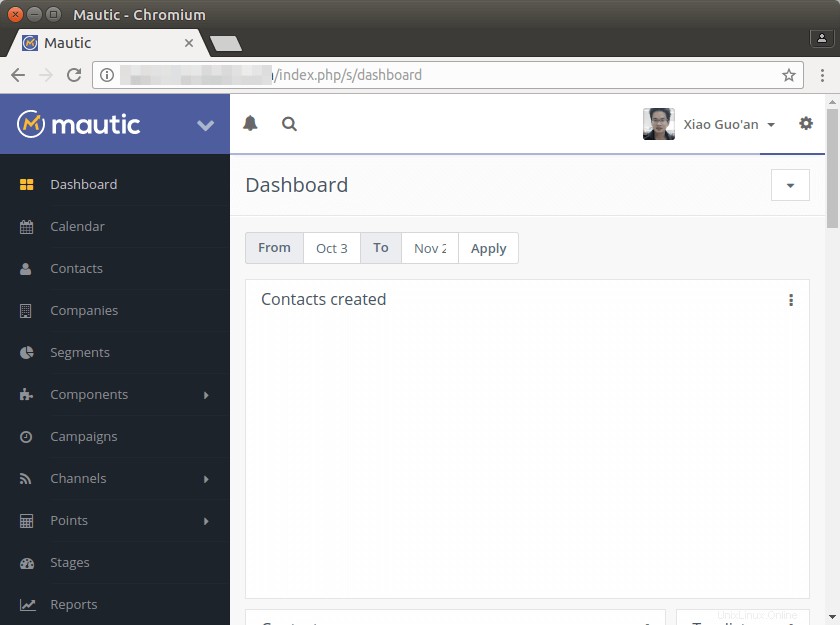
Se hai scelto di utilizzare sendmail o un altro server SMTP per inviare e-mail ai tuoi lead, ti consigliamo di dare un'occhiata al seguente tutorial che ti mostra come configurare il tuo server di posta elettronica.
- Come configurare facilmente un server di posta completo su Ubuntu 16.04 con iRedMail
E se si sono verificati 500 errori interni del server, controlla i log di Mautic, che possono essere trovati in /web-root-path/app/logs/ directory. Dopo aver installato mautic, potresti voler consultare la guida introduttiva di Mautic per aggiungere lavori cron, scaricare il database del servizio di ricerca IP e installare il JavaScript di monitoraggio.
Questo è tutto! Spero che questa guida all'installazione di Mautic ti abbia aiutato a installare il software di automazione del marketing Mautic su Ubuntu 16.04 con LAMP o LEMP. Come sempre, se hai trovato utile questo post, iscriviti alla nostra newsletter gratuita o seguici su Google+, Twitter o mi piace alla nostra pagina Facebook.